AMD 라데온 그래픽카드 플루이드 모션 적용 설정 방법
- IT리뷰/컴퓨터
- 2021. 1. 23.
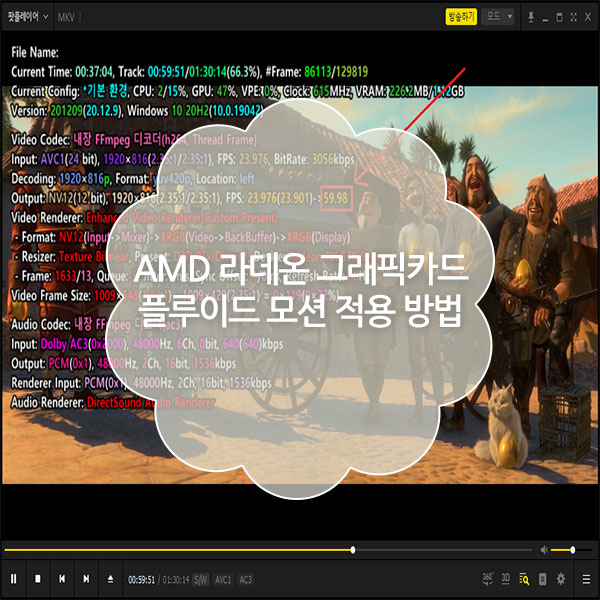
AMD 라데온 그래픽카드를 사용하시는분들이라면 플루이드 모션을 사용하실 수 있습니다.
플루이드 모션이란 GCN 아키텍처 기반의 AMD GPU를 사용한 그래픽카드 혹은 내장 GPU와 별도의 소프트웨어를 사용하여 동영상 프레임 사이의 이미지를 연산하여 24 / 30 프레임의 영상을 60프레임의 영상으로 부드럽게 만들어주는 기술입니다.
이번에는 AMD 라데온 그래픽카드 플루이드 모션 적용 방법에 대해서 알아보겠습니다.
(플루이드 모션은 RX5000 시리즈 이전 라데온 그래픽카드에서만 작동합니다.)
[플루이드 모션 적용 가능 모델 : HD 시리즈 (HD7700 이상의 그래픽카드) / R5~R9 200 시리즈 / RX400 시리즈 / RX500 시리즈 / RX VEGA 시리즈]

▲ 플루이드 모션을 사용하기 위해서는 Bluesky Frame Rate Converter 소프트웨어를 사용해야 합니다.
아래의 링크를 통하여 Bluesky Frame Rate Converter 프로그램 다운로드 사이트로 이동해주신 후 사이트 하단에 있는 Download 부분에서 "Installer"을 클릭하여 Bluesky Frame Rate Converter 설치 버전 파일을 다운로드 합니다.
Bluesky Frame Rate Converter 다운로드 사이트 바로가기
Bluesky Frame Rate Converter
By downloading, installing and/or using this software, You will be deemed to have accepted this License Agreement. The files are checked in advance to make sure they are safe. If your security software detects it incorrectly, please add the file as an exce
bluesky-soft.com

▲ 다운로드된 BlueskyFRC.exe 파일을 실행합니다.
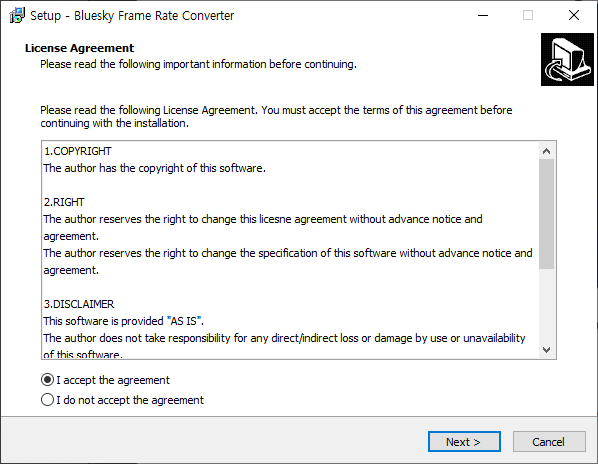
▲ Bluesky Frame Rate Converter 설치 프로그램이 실행되면, 라이센스 동의창이 나타납니다.
"I accept the agreement" 체크 후 설치를 진행합니다.

▲ Bluesky Frame Rate Converter 설치가 완료되었다면, 프로그램일 실행합니다.

▲ Bluesky Frame Rate Converter 프로그램 실행 후 Quality 부분에 AFM Mode가 있는데 이를 "Mode2"로 변경 합니다.
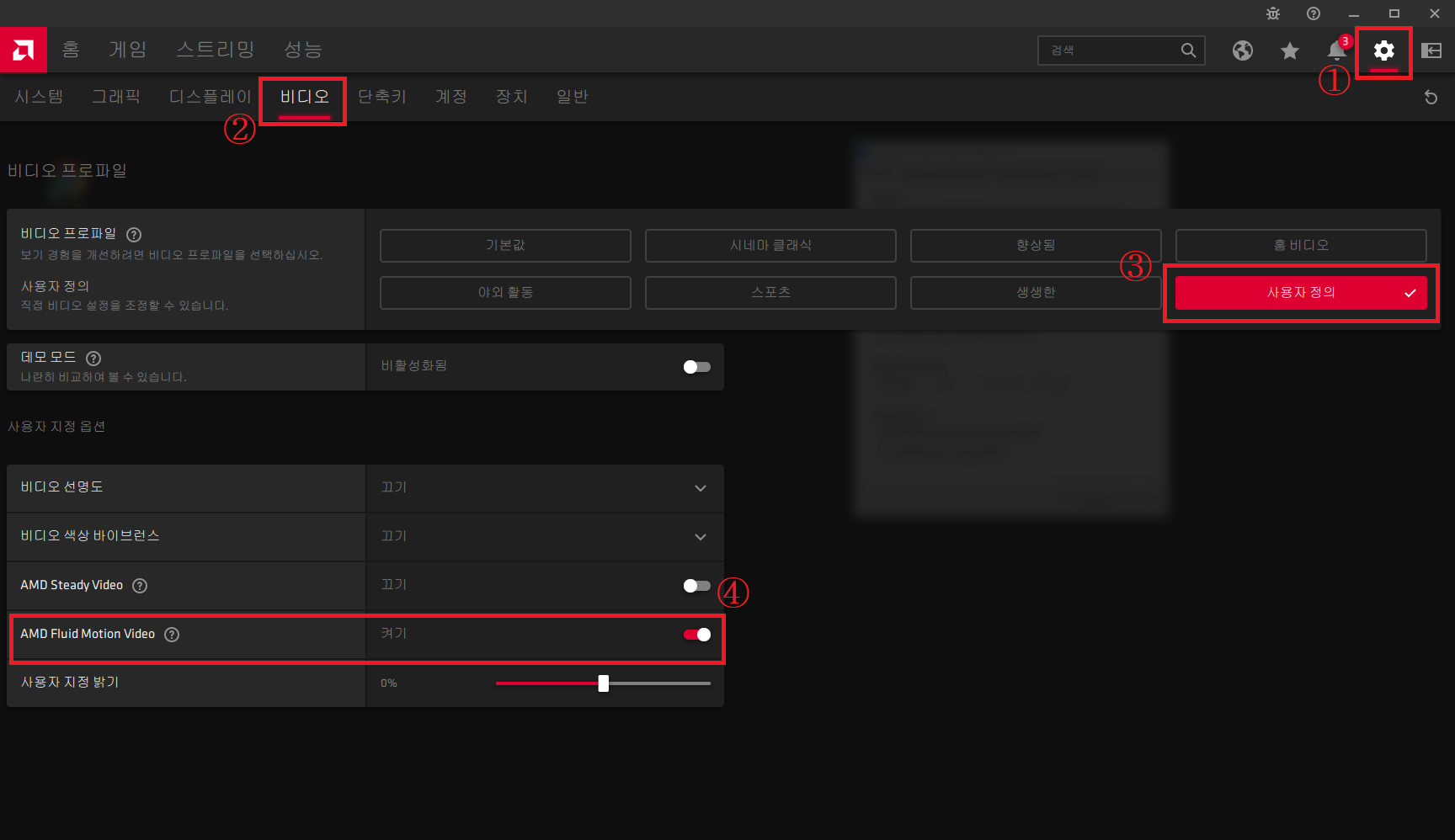
▲ Bluesky Frame Rate Converter 프로그램에서 설정을 완료했다면, AMD Radeon Software을 실행해주신 후 [설정 - 비디오 - 사용자 정의 - AMD Fluid Motion Video] 옵션을 "켜기"로 변경합니다.

▲ 플루이드 모션을 사용하기 위한 플레이어는 많이 있지만, 보통 팟플레이어를 선호하는 편입니다.
팟플레이어 실행 후 "환경설정 (F5키)"를 누릅니다.
팟플레이어 다운은 아래 링크를 통하여 할 수 있습니다.
톡에서 보는 오리지널 콘텐츠! 지금 카톡에서 카카오TV 채널을 추가해 보세요.
톡에서 보는 오리지널 콘텐츠! 지금 카톡에서 카카오TV 채널을 추가해 보세요.
tv.kakao.com

▲ 환경 설정창이 나타나면, 좌측 메뉴에서 [코덱/필터 - 전역 필터 우선 순위 - 시스템 코덱 추가...] 순으로 클릭합니다.
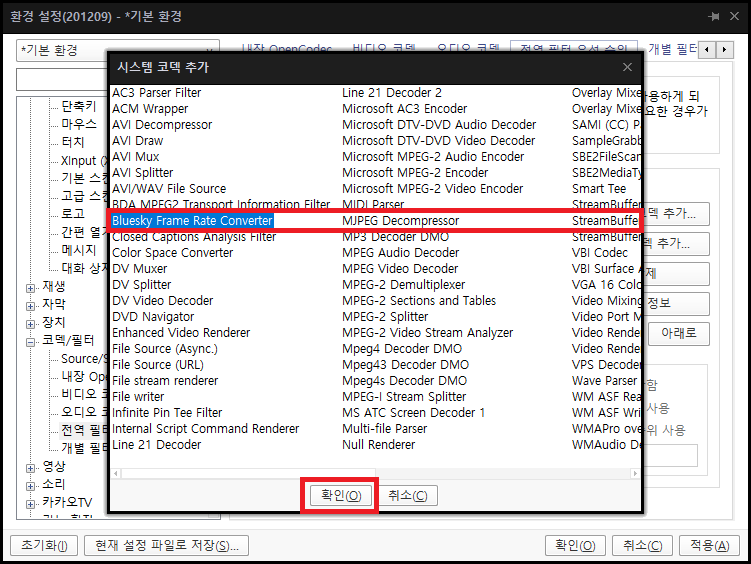
▲ 시스템 코덱 추가창이 나타나면 "Bluesky Frame Rate Converter"을 클릭 한 후 "확인"을 클릭합니다.

▲ 추가된 Bluesky Frame Rate Converter 시스템 코덱을 클릭 한 후 우선순위를 "최우선 사용"에 체크 후 "확인"을 클릭합니다.

▲ 설정이 완료되면, 동영상을 재생하여, [TAP] 키를 눌러 FPS 부분에서 동영상 프레임을 확인하실 수 있습니다.